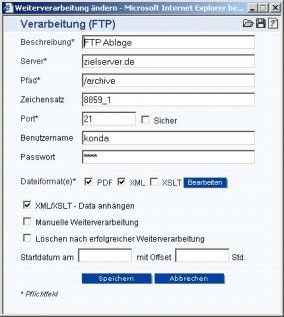
Bei Zuweisung der Weiterverarbeitung "FTP" erfolgt die Weiterleitung der Formulars nach Eingang im Gateway zu einem FTP-Server.
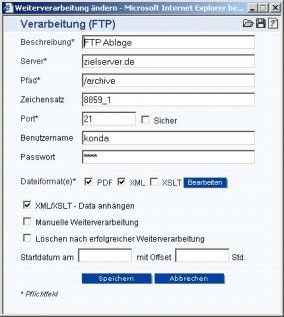
| Feldname | Beschreibung | |
| Beschreibung | Kurze und präzise Beschreibung zur Funktion der Weiterleitung. Die Kurzfassung kann sich aus alphanumerischen Zeichen und Sonderzeichen zusammensetzen. Die Reihenfolge der Zeichen spielt dabei keine Rolle. So kann der Text jederzeit mit einem Sonderzeichen oder auch einer Zahl beginnen. Die Beschreibung kann nachträglich zu jeder Zeit geändert werden. | |
| Server | Adresse des FTP-Servers (z.B.: ftp.netcontracter.de). | |
| Pfad | Tragen Sie hier den vollständigen Pfad ein, unter dem die Datei auf dem FTP-Server geschrieben und abgespeichert werden soll (z.B.: "D:\Weiterleitung\FTP"), sofern es sich um ein Verzeichnis bzw. Unterverzeichnis handelt, das nicht in der Root des Servers angelegt ist. Befindet sich das gewünschte Verzeichnis in der Root, dann genügt die Angabe der Unterverzeichnisse (z.B.: /Upload/FTP). Der Dateiname wird von NetContracter automatisch generiert. Er setzt sich aus dem Formularnamen, der Formular-Id, der aktuellen Datumsangabe mit dem Format "_yyyy_mm_dd" gefolgt von einem Punkt und dem Dateityp zusammen. (Beispiel: <FormType><FormID>_yyyy_mm_dd.<Type> => "MELDE_4_2001_02_12.PDF"). | |
| Zeichensatz | Zeichensatzkodierung für die XML-Datei. Falls kein spezieller Code angegeben wird, wie z.B. "UTF-8" oder "UTF-16", dann wird der Standard nach "ISO-8859-1" gesetzt. | |
| Port | Port des FTP-Servers (z.B.: 21). Aktivieren Sie zusätzlich das Kontrollkästchen, wenn Sie bei der Übertragung der Daten das Internet Sicherheitsprotokoll SSL verwenden möchten. | |
| Benutzername | Um sich gegenüber dem FTP-Server zu authentifizieren, ist der Benutzername einzutragen. Damit melden Sie sich am Server an. | |
| Passwort | Zusätzlich zum Benutzernamen ist ein Passwort für die Anmeldung am FTP-Server erforderlich. | |
| Dateiformate | Aktivieren Sie das Kontrollkästchen des Typs, unter dem das Formular an den FTP-Server übermittelt werden soll. Soll ein PDF-File generiert und übertragen werden, dann aktivieren Sie das Kästchen <PDF>. Wünschen Sie die Übertragung im XML-Format, so aktivieren Sie das Kästchen <XML>. Möchten Sie die XML-Daten vor dem Speichern mittels XSLT umwanden, so aktivieren Sie <XSLT> und geben mittels  die XSLT Regeln in das neue Fenster ein. Die Übermittlung von mehreren Typen ist ebenfalls möglich. Aktivieren Sie dafür die gewünschten Kästchen. Es ist jedoch nicht zwingend erforderlich einen Typ zu selektieren. die XSLT Regeln in das neue Fenster ein. Die Übermittlung von mehreren Typen ist ebenfalls möglich. Aktivieren Sie dafür die gewünschten Kästchen. Es ist jedoch nicht zwingend erforderlich einen Typ zu selektieren.
Es wird jedoch immer eine Triggerdatei geschickt. Falls kein Typ angegeben wird, wird die Triggerdatei alleine geschickt. Der Name dieser Datei unterscheidet sich nur durch die Endung "NCT". Da NetContracter nicht feststellen kann, ob alle Daten vollständig übertragen wurden, benötigt er zur Überprüfung der korrekten Übermittlung diese spezielle Datei. Erst wenn die Triggerdatei angelegt wurde, kann man sicher sein, dass sämtliche Daten angekommen sind. |
|
| XML/XSLT – Daten anhängen | Falls dieses Kontrollkästchen nicht angekreuzt ist, so wird für jeden Vorgang ein eigenes XML bzw. XSLT File generiert. Falls die XML bzw. XSLT Daten für alle Vorgänge jedoch nacheinander fortlaufend in einer Datei gespeichert werden sollen, so kreuzen Sie dieses Kontrollkästchen an. Dadurch werden alle Daten an die bisherigen XML bzw. XSLT Daten angehängt. | |
| Manuelle Weiterverarbeitung | Über die Option wird entschieden, ob die Weiterverarbeitung manuell angestoßen werden soll. Wird das Kontrollkästchen aktiviert, so kann der Anwender in der Detailansicht nach Prüfung des Hashwerts die Verarbeitung über den Button  starten (siehe Kapitel "Weiterverarbeitung manuell starten"). Bleibt das Kästchen deaktiviert, so wird die Verarbeitung automatisch nach Eingang des Formulars im Gateway ausgeführt. Der Button für die Weiterverarbeitung ist in diesem Fall ausgeblendet. starten (siehe Kapitel "Weiterverarbeitung manuell starten"). Bleibt das Kästchen deaktiviert, so wird die Verarbeitung automatisch nach Eingang des Formulars im Gateway ausgeführt. Der Button für die Weiterverarbeitung ist in diesem Fall ausgeblendet. |
|
| Löschen nach erfolgreicher Weiterverarbeitung | Damit auf dem Gateway keine Daten länger als nötig gespeichert werden, kann dieses Kontrollkästchen genutzt werden. In diesem Fall fungiert das Gateway nur als Router und das Formular wird nach erfolgreicher Weiterverarbeitung gelöscht. Allerdings erfolgt die endgültige (physikalische) Löschung erst nach 24 Stunden. Während dieser Zeit bleibt das Formular in der Inbox, ist aber in der Listenansicht nicht sichtbar.
Als Folge dieser Einstellung ohne Ankreuzen der „Manuellen Weiterverarbeitung" wird das Formular in der Statistik nicht berücksichtigt und erscheint auch nicht in der Listenansicht der Inbox. Eine Überprüfung des Hashwerts ist somit ebenfalls ausgeschlossen. Auch die manuelle Weiterverarbeitung, sofern Sie denn aktiviert wurde, bleibt aufgrund der Priorität dieser Option unberücksichtigt. |
|
| Startdatum am ... mit Offset | Normalerweise wird eine Weiterverarbeitung entweder sofort nach der Einreichung oder Drücken des Weiterverarbeiten-Knopfs in der Inbox (siehe Kapitel "Weiterverarbeitung manuell starten") ausgeführt. Sie können hier aber ein beliebiges Alternativdatum eingeben, an den die Regel ausgeführt werden soll. Das macht insbesondere dann Sinn, wenn das Datum aus den Formulardaten (siehe Kapitel „Verwendung von Werten aus den XML-Daten") übernommen wird.
Von diesem Zeitpunkt kann man noch eine Abweichung in Stunden angeben. Dieser Wert kann eine positive oder negative Gleitkommazahl sein. Gerechnet wird ab 0:00 Uhr des Startdatums. Siehe auch Kapitel „Zeitabhängige Weiterverarbeitungen". |
|
 |
Durch einen Klick auf den Button werden die neu angelegten oder modifizierten Daten für die Weiterverarbeitung "FTP" gespeichert. Gleichzeitig wird das Dialogfenster geschlossen. | |
 |
Klicken Sie auf die Schaltfläche, so wird das Dialogfenster geschlossen, ohne dass die Verarbeitungsdaten oder die Änderungen an bestehenden Daten übernommen bzw. abgespeichert werden. | |
Tabelle 4-9: Beschreibung der Tabellenfelder im Dialog für die Eingabe der Weiterverarbeitung "FTP"